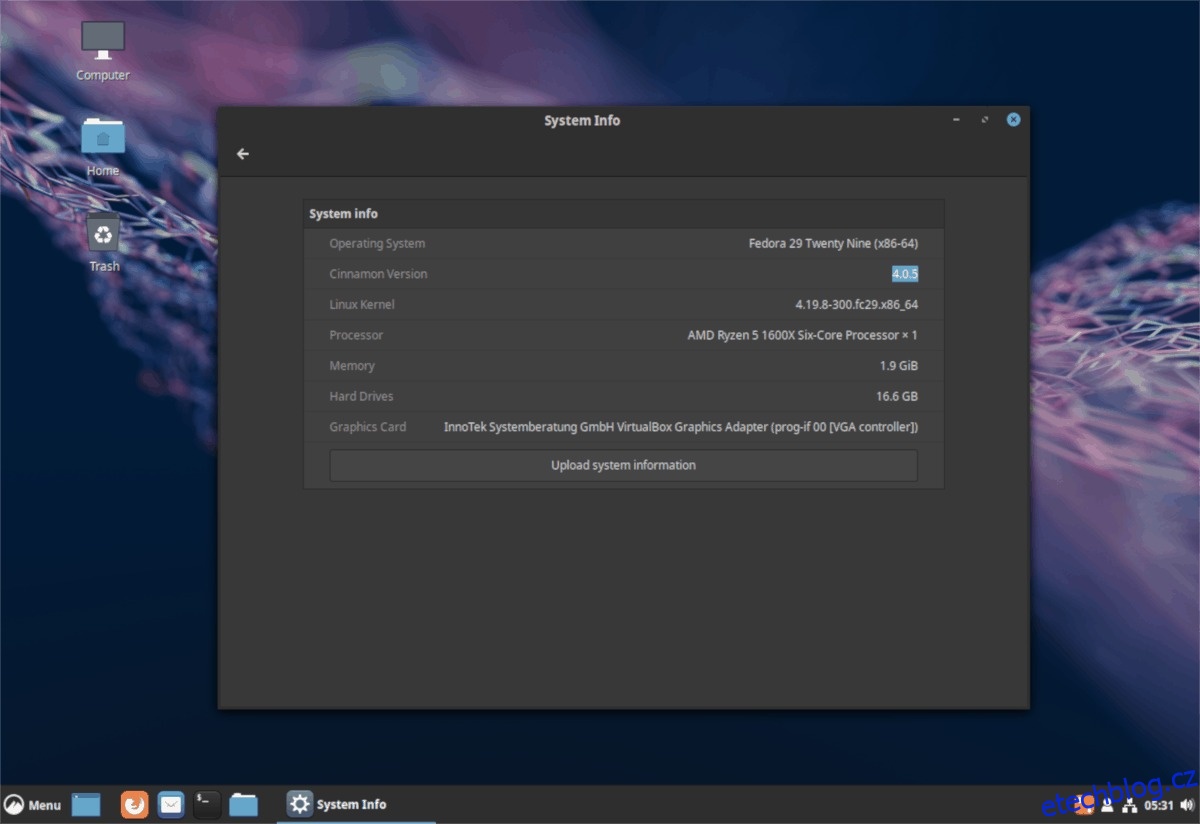Desktopové prostředí Cinnamon se linuxové komunitě účtuje jako tradiční, tenká alternativa k oblíbeným možnostem, jako je Gnome a KDE. Podle vývojářů je jednoduchý, lehký a nespoléhá se tolik na grafické efekty jako ostatní stolní počítače. Přesto, i když se vývojáři za desktopovým prostředím Cinnamon ze všech sil snaží zajistit, aby fungovalo dobře na všech počítačích, ne vždy to tak funguje a uživatelé jsou často frustrovaní.
Z tohoto důvodu jsme se rozhodli vytvořit příspěvek, který nastíní, jak můžete podniknout kroky ke zrychlení plochy Cinnamon. Začněme!
Table of Contents
Aktualizujte Cinnamon
Ve svém příspěvku „Zrychlete Gnome“ mluvím o tom, jak je nezbytné upgradovat váš operační systém, protože často dochází k některým opravám, které mohou výrazně zlepšit rychlost vašeho počítače. Toto prohlášení nemohlo být přesnější s desktopem Cinnamon. Ve skutečnosti v nejnovější verzi (verze 4.0) vývojáři hovořili o tom, jak nejnovější verze přináší některá podstatná vylepšení výkonu. Pokud tedy zaznamenáváte značné zpomalení Cinnamonu nebo možná chcete, aby na vašem stárnoucím počítači fungoval lépe, je skvělý nápad nainstalovat aktualizace!
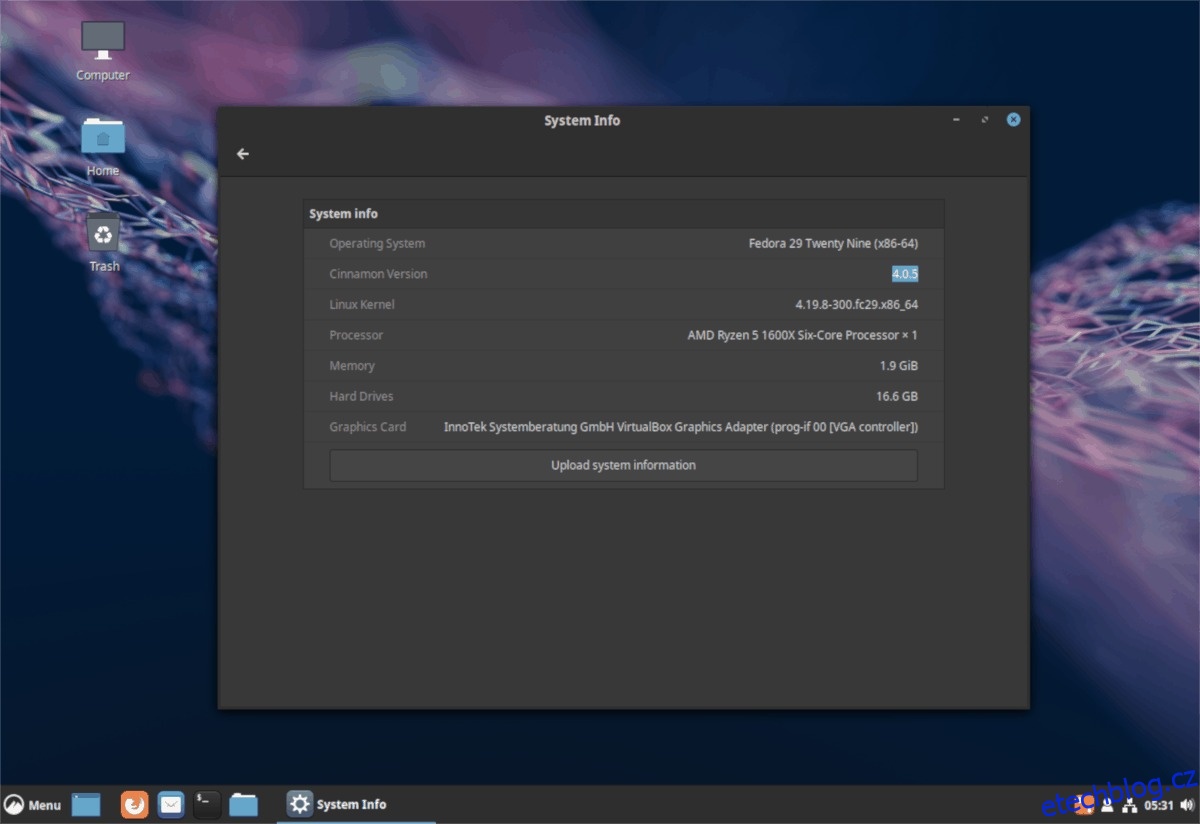
Pro aktualizaci otevřete okno terminálu a použijte příkaz „update“ správce balíčků. Nejste si jisti, jak to funguje? Podívejte se na wiki stránku pro operační systém, který používáte. Bude obsahovat informace o tom, jak nainstalovat systémové opravy přímo z příkazového řádku Linuxu!
Přejděte na Linux Mint
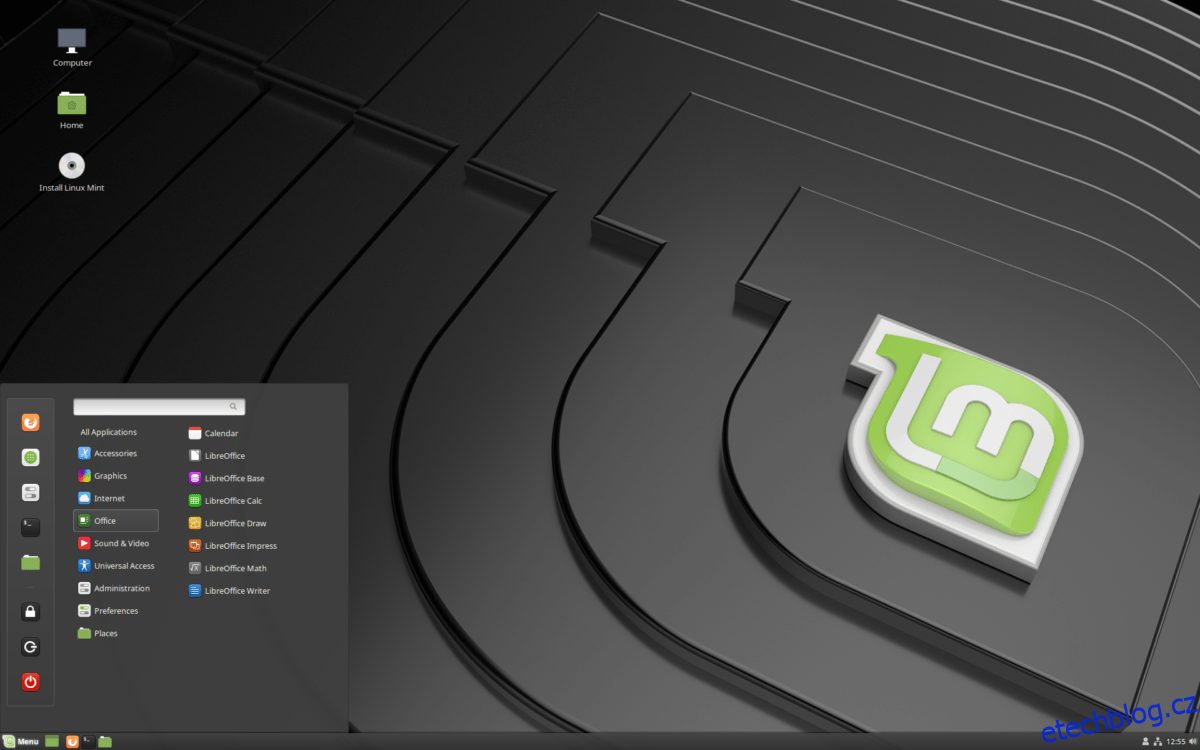
Nevydává váš operační systém Linux nejnovější verze Cinnamon dostatečně rychle? Zvažte místo toho instalaci nejnovější verze Linux Mint! Verze 19 distribuce má vážná vylepšení výkonu Cinnamon, která ji určitě urychlí a umožní její lepší provoz na všech typech počítačů, nových i starých!
Prodáno na mincovně? Přejděte na jejich oficiální stránky se dozvíte více o operačním systému.
Použijte režim vykreslování softwaru
Mnoho uživatelů si to neuvědomuje, ale pro plochu Cinnamon existuje funkce známá jako „režim vykreslování softwaru“. Je to alternativní verze desktopu, která po přihlášení využívá výrazně méně prostředků GPU. Aniž bychom byli příliš techničtí, řekněme, že veškerou tvrdou práci zobrazování grafických efektů provádí pomocí softwaru, nikoli vaší grafické karty. Pokud máte slabý GPU a chcete urychlit svou relaci Cinnamon na ploše, udělejte si laskavost a začněte používat tento režim.
Chcete-li získat přístup k „režimu vykreslování softwaru“, postupujte podle níže uvedených pokynů krok za krokem.
Krok 1: Odhlaste se z aktuální relace plochy a vraťte se na přihlašovací obrazovku.
Krok 2: Vyhledejte oblast „sessions“ správce plochy a klikněte na ni myší. Mějte na paměti, že v závislosti na tom, jaký desktopový správce používáte se Cinnamonem, se možnosti mohou lišit.
Krok 3: Podívejte se do seznamu „relací“ a vyberte možnost „Cinnamon (Software Rendering)“.
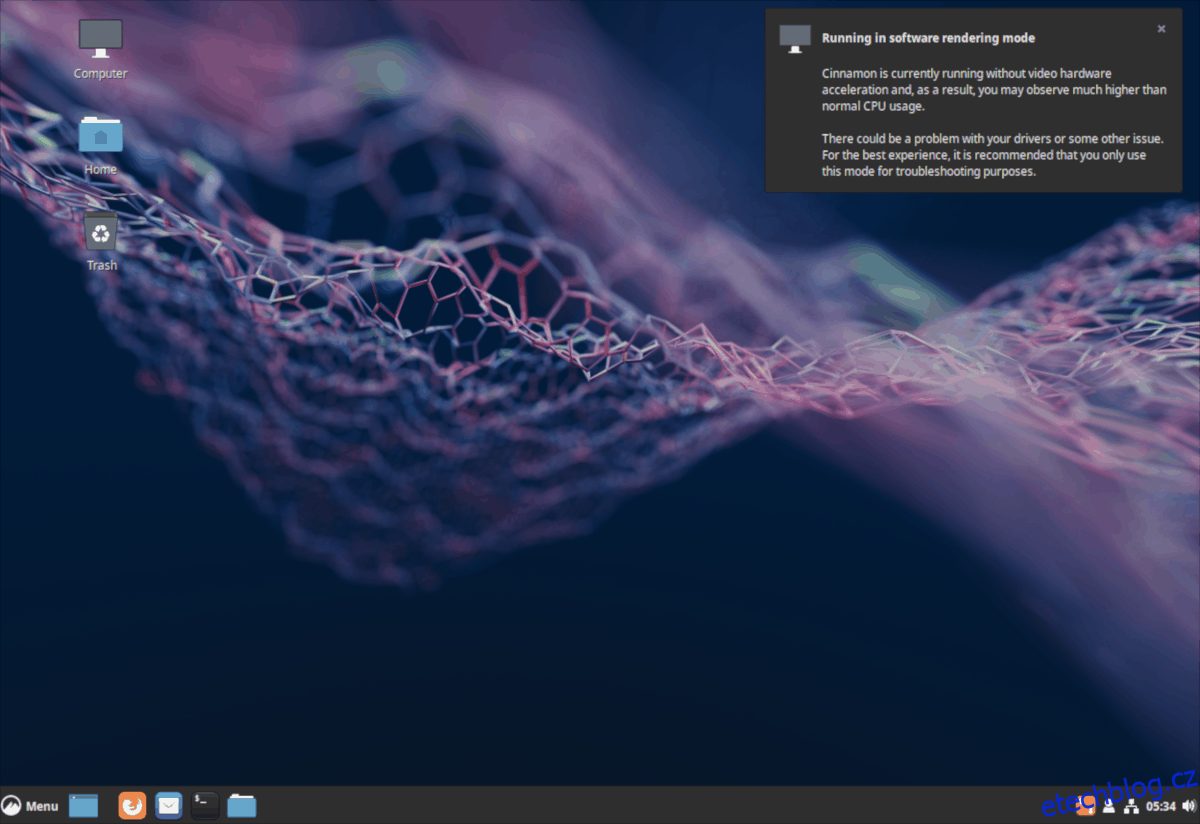
Krok 4: Po výběru režimu „softwarového vykreslování“ jako své relace klikněte na svého uživatele a přihlaste se zpět. Po přihlášení vás plocha Cinnamon upozorní, že se aktuálně nachází v režimu vykreslování softwaru.
Zakázat efekty
Cinnamon nepoužívá tolik grafických efektů jako KDE nebo Gnome Shell, ale používá je a může ovlivnit výkon, pokud nepoužíváte počítač s obzvlášť působivým hardwarem. Chcete-li zakázat vizuální efekty ve Cinnamon, začněte stisknutím klávesy Windows na klávesnici. Odtud do vyhledávacího pole napište „Efekty“ a klikněte na ikonu s tímto štítkem.
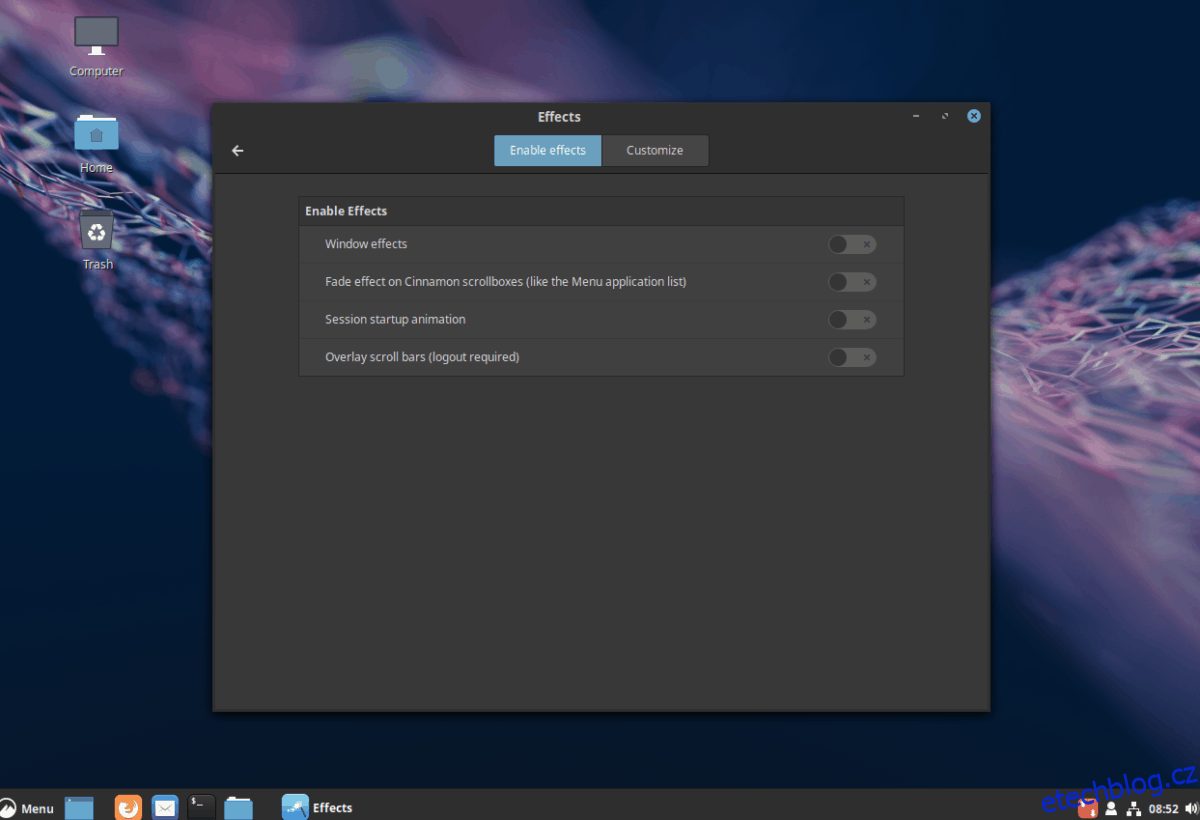
V okně efektů si všimnete mnoha nastavení (všechno lze vypnout). Projděte si tato nastavení a vše vypněte. Když jsou všechny vizuální efekty vypnuty, měli byste si okamžitě všimnout změny výkonu.
Přestaňte používat Cinnamon Desklets and Extensions
Desklets a Extensions jsou dva aspekty pracovní plochy Cinnamon, které uživatelům umožňují přizpůsobit a přizpůsobit si svůj počítač. Problém je v tom, že tyto funkce přizpůsobení spotřebovávají spoustu systémových prostředků (zvláště pokud to přeháníte). Pokud jste tedy naplnili své nastavení Cinnamon desítkami Desklets a rozšíření Cinnamon, je dobré je odebrat, abyste zvýšili výkon.
Zbavte se deskletů
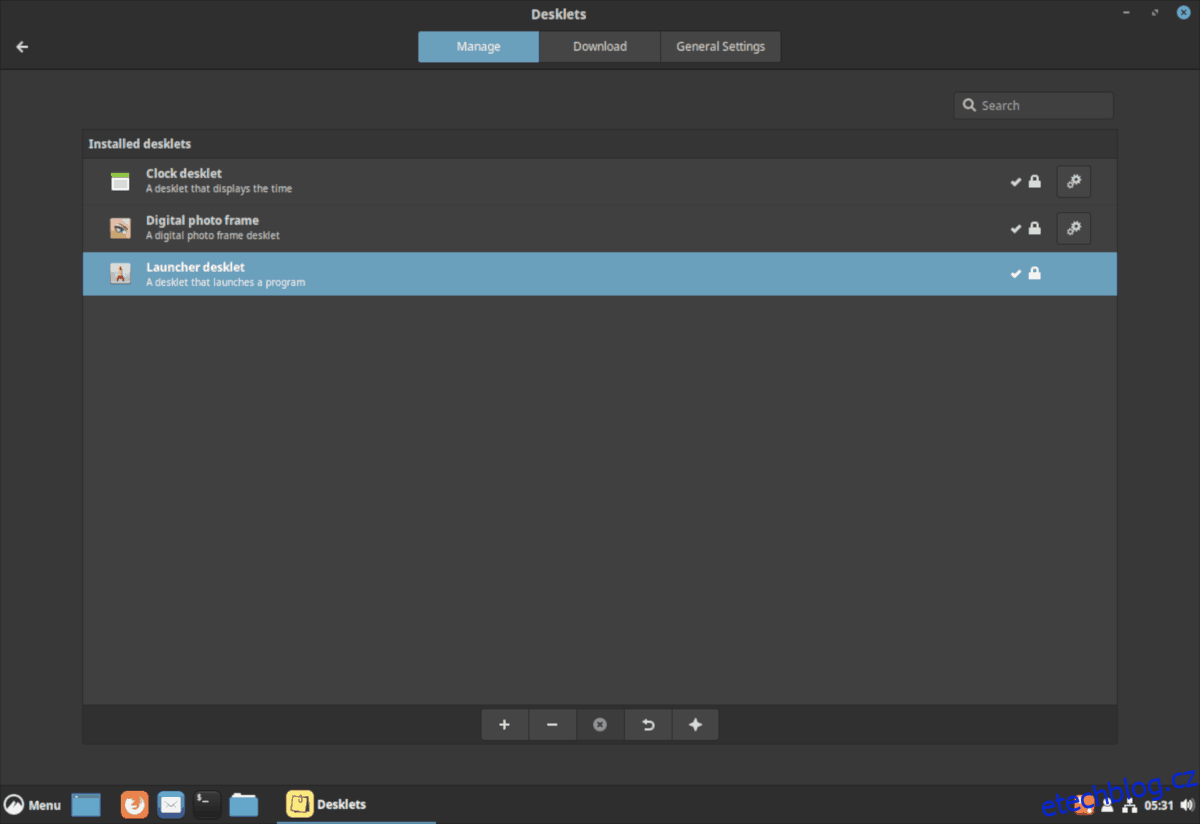
Chcete-li desklety odstranit, klikněte pravým tlačítkem na plochu a vyberte „Přidat desklety“. Poté na kartě „spravovat“ vyberte desklet(y), který chcete odstranit, a kliknutím na ikonu „X“ ve spodní části jej odeberte z plochy Cinnamon.
Zbavte se rozšíření
Chcete-li smazat spuštěná rozšíření Cinnamon, stiskněte klávesu Windows a do vyhledávacího pole napište „Extensions“. Poté spusťte aplikaci „Rozšíření“, která se zobrazí ve výsledcích vyhledávání.
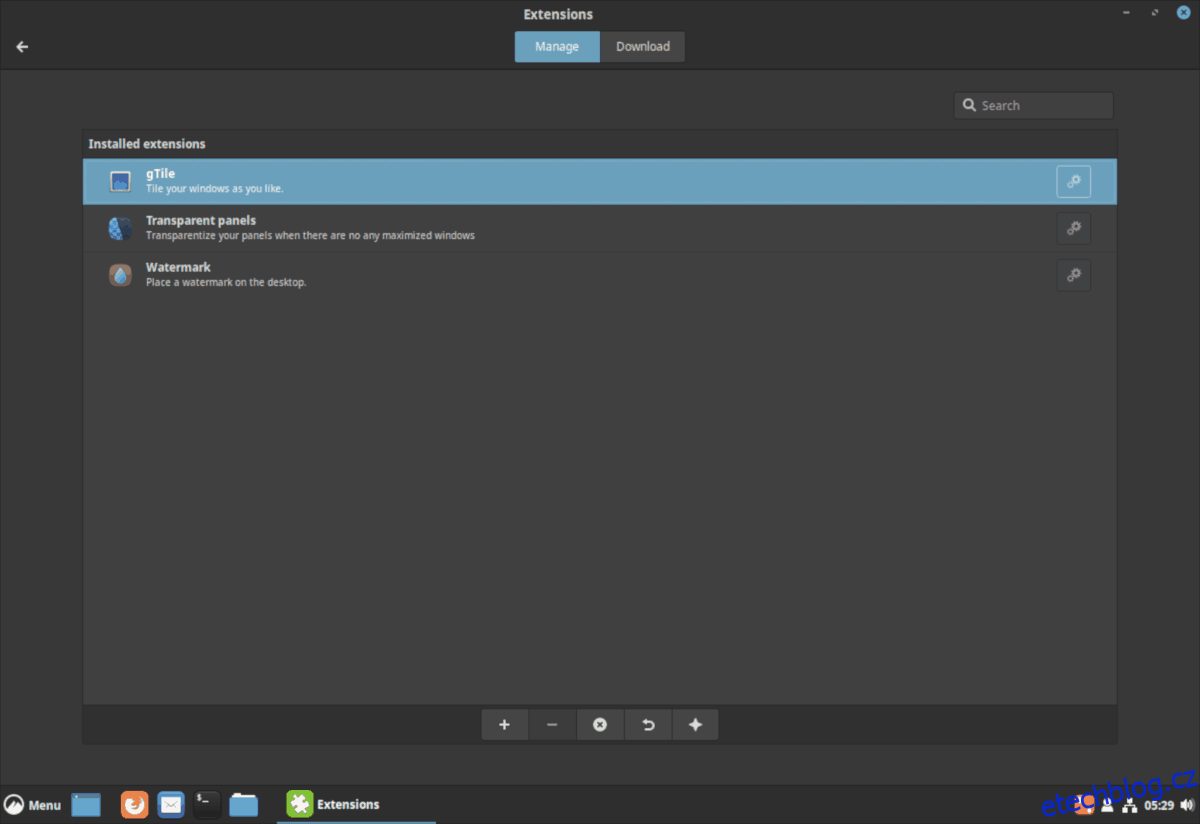
Uvnitř aplikace rozšíření najděte kartu „spravovat“. Odtud pomocí myši zvýrazněte rozšíření, které chcete odstranit, a vyberte ikonu „X“ pro jeho odstranění ze Cinnamon.